Похожие презентации:
Представление сообщений в Личном кабинете
1. Представление сообщений в Личном кабинете
Федеральная службафинансовому мониторингу
по
Представление сообщений в
Личном кабинете
Управление организации надзорной деятельности
Росфинмониторинг
2.
При входе в Личный кабинет, первым деломизучите меню Личного кабинета, которое находится с
левой стороны, через него включаются все панели, с
которыми Вам предстоит работать.
2
Росфинмониторинг
3.
Профиль организации (лица) позволяет заполнить исохранить
на
сайте
Росфинмониторинга
данные
организации (лица) для их последующего автоматического
включения в соответствующие поля сообщений по формам,
предусмотренным Приказом Росфинмониторинга от
22.04.2015 № 110.
Для заполнения данных профиля организации (лица)
перейдите в меню «РФМ. Личный кабинет» и выберите
подпункт Профиль пункта Учетные сведения.
Откроется профиль организации (лица). Необходимо
заполнить все доступные для изменения поля.
3
Росфинмониторинг
4.
Если Вы хотите представить вРосфинмониторинг сообщение, то при входе в
Личный кабинет зайдите в раздел «Отправка
сообщений»
и
нажмите
«Подготовить
сообщение».
На панели справа появится форма со
списком всех доступных сообщений согласно
виду деятельности владельца Личного
кабинета.
4
Росфинмониторинг
5.
Рассмотрим каждое из сообщений подробнее.5
Росфинмониторинг
6.
Как зайти на портал регистрацииВыберите Сообщение об операциях обязательного
контроля, после чего открывается форма, доступная к
заполнению.
Заполните поля открытой формы. После этого добавьте
в сообщение сведения об операции. Для этого в нижней части
формы выберите команду Добавить.
6
Росфинмониторинг
7.
Как зайти на портал регистрацииВ появившемся окне, после нажатия кнопки
«Добавить» заполните поля и сохраните сведения об
операции, нажав клавишу Сохранить в нижней части
блока.
Данные сохраняются, блок Сведения об
операции «сворачивается» и в нем появляется строка
записи:
7
Росфинмониторинг
8.
Как зайти на портал регистрацииСохраненные сведения об операции можно изменить или удалить, используя
соответствующие команды в строке.
Для добавления еще одной записи в блоке Сведения об операции повторите
действия, выбрав команду Добавить.
8
Росфинмониторинг
9.
Как зайти на портал регистрацииПосле того, как Вы добавили сведения об операциях, добавьте сведения об
участниках операции. Для этого выберите команду Добавить в блоке Сведения об
участниках операции (сделки):
9
Росфинмониторинг
10.
Откроются поля формы для заполнения сведенийоб участниках.
Заполните поля и сохраните сведения об
операции, нажав клавишу Сохранить в
нижней части блока.
10
Росфинмониторинг
11.
Как зайти на портал регистрацииДанные сохраняются, блок Сведения об
участниках операции (сделки) «сворачивается» и в
нем появляется строка записи:
Сохраненные сведения об участнике можно
изменить или удалить, используя соответствующие
команды в строке.
Для добавления еще одной записи в блоке
Сведения об участниках операции (сделки) повторите
действия, выбрав команду Добавить.
11
Росфинмониторинг
12.
Как зайти на портал регистрацииДобавьте сведения о документах, являющихся основанием совершения
операции. Для этого выберите команду Добавить в блоке Документы,
являющиеся основанием совершения операции (сделки):
Откроются поля формы для
заполнения сведений о документах:
Заполните поля и сохраните
сведения о документе, нажав клавишу
Сохранить в нижней части блока.
12
Росфинмониторинг
13.
Данные сохраняются, блок Документы, являющиеся основанием совершения операции(сделки) «сворачивается» и в нем появляется строка записи:
Сохраненные сведения о документе можно изменить или удалить, используя соответствующие команды в
строке.
Для добавления еще одной записи в блоке Документы, являющиеся основанием совершения операции
(сделки) повторите действия, выбрав команду Добавить.
13
Росфинмониторинг
14.
Какзайти
на
портал
регистрации
После завершения формирования всего сообщения проверьте его на наличие ошибок. Для этого
нажмите кнопку Проверка в верхней части формы:
В случае ошибок, устраните их
и повторите проверку. Система
контроля не позволит отправить в
Росфинмониторинг сообщение с
ошибками.
Для сохранения сообщения на локальный диск нажмите кнопку Сохранить в верхней части формы.
Сохраненное на локальном диске сообщение можно открыть для просмотра и корректировки. Для
этого используйте кнопку Открыть в верхней части формы.
14
Росфинмониторинг
15.
Как зайти на портал регистрацииВыберите Сообщение об операциях внутреннего контроля, после
чего открывается форма, доступная к заполнению.
Далее заполните форму аналогично сообщениям об операциях
обязательного контроля, описанным ранее.
Однако обратите внимание, что в операциях внутреннего контроля код
вида операции должен быть только 6001.
15
Росфинмониторинг
16.
Как зайти на портал регистрацииВыберите Сообщение о приостановке операции после чего открывается форма,
доступная к заполнению. Далее заполните форму аналогично сообщениям об операциях
обязательного контроля, описанным ранее.
16
Росфинмониторинг
17.
Как зайти на портал регистрацииВыберите Сообщение о принятых мерах по
замораживанию (блокированию), после чего открывается
форма, доступная к заполнению.
Заполните поля открытой формы. После этого
добавьте в сообщение сведения о принятых мерах. Для
этого в нижней части формы выберите команду Добавить:
17
Росфинмониторинг
18.
Как зайти на портал регистрацииПосле нажатия кнопки Добавить откроются поля
формы для заполнения сведений о принятых мерах:
Заполните поля и сохраните сведения об операции,
нажав клавишу Сохранить в нижней части блока.
Данные сохраняются, блок Сведения о
«сворачивается» и в нем появляется строка записи:
мерах
18
Росфинмониторинг
19.
Какзайти
на
портал
регистрации
После завершения формирования всего сообщения проверьте его на наличие ошибок. Для этого
нажмите кнопку Проверка в верхней части формы:
В случае ошибок, устраните их и
повторите проверку. Система контроля не
позволит отправить в Росфинмониторинг
сообщение с ошибками.
Для сохранения сообщения на локальный диск нажмите кнопку Сохранить в верхней части формы.
Сохраненное на локальном диске сообщение можно открыть для просмотра и корректировки. Для
этого используйте кнопку Открыть в верхней части формы.
19
Росфинмониторинг
20.
Как зайти на портал регистрацииСведения о правилах представлений
сообщений о результатах проверки по
Перечню указаны в Информационном
письме Росфинмониторинга № 52 от
13.05.2016 г.
Данное письмо Вы можете найти в
справочно-правовых системах или на сайте
Росфинмониторинга, которое размещено во
вкладке «Пресс-служба» – «Новости» –
«Информационные сообщения».
20
Росфинмониторинг
21.
Как зайти на портал регистрацииВыберите Сообщение о результатах проверки по
Перечню, после чего открывается форма, доступная к
заполнению.
21
Росфинмониторинг
22.
Как зайти на портал регистрацииЗаполните поля открытой формы. После
этого добавьте в сообщение сведения о
принятых мерах. Для этого в нижней части
формы выберите команду Добавить:
22
Росфинмониторинг
23.
Как зайти на портал регистрацииПосле нажатия кнопки Добавить откроются поля
формы для заполнения сведений о клиентах, в отношении
которых должны были быть приняты меры по
замораживанию (блокированию) принадлежащих им
денежных средств или иного имущества:
Заполните поля и сохраните сведения об
операции, нажав клавишу Сохранить в нижней части
блока.
Данные сохраняются, блок
«сворачивается» и в нем должна появиться строка
записи.
23
Росфинмониторинг
24.
Какзайти
на
портал
регистрации
После завершения формирования всего сообщения проверьте его на наличие ошибок. Для этого
нажмите кнопку Проверка в верхней части формы:
В случае ошибок, устраните их и
повторите проверку. Система контроля не
позволит отправить в Росфинмониторинг
сообщение с ошибками.
Для сохранения сообщения на локальный диск нажмите кнопку Сохранить в верхней части формы.
Сохраненное на локальном диске сообщение можно открыть для просмотра и корректировки. Для
этого используйте кнопку Открыть в верхней части формы.
24
Росфинмониторинг
25.
Выберите Сообщение для представления запросана удаление направленной ранее информации после
чего открывается форма, доступная к заполнению.
Заполните поля формы.
Проверьте сообщение на наличие ошибок. Для этого
нажмите кнопку Проверить в верхней части формы:
В случае ошибок, устраните их и повторите проверку.
Система
контроля
не
позволит
отправить
в
Росфинмониторинг сообщение с ошибками. Если проверка
прошла успешно, не забудьте сохранить сообщение. 25
Росфинмониторинг
26.
Как зайти на портал регистрацииДля отправки сформированных ранее сообщений необходимо
подготовить и отправить электронный документ.
Для этого перейдите в меню «РФМ. Личный кабинет» и выберите пункт
Отправить сообщение подсписка Отправка сообщений.
Откроется закладка отправки документа.
Нажмите кнопку Выбрать, в открывшемся окне выберите файлы для
отправки и нажмите кнопку Открыть. После окончания загрузки в списке
отобразятся выбранные файлы.
26
Росфинмониторинг
27.
Как зайти на портал регистрацииВ случае, если при загрузке в файле была обнаружена ошибка, более подробную
информацию о ней можно посмотреть, выделив соответствующую строку в списке файлов
и нажав кнопку Посмотреть.
27
Росфинмониторинг
28.
Как зайти на портал регистрацииНажмите кнопку Сформировать документ.
На странице отобразится список сертификатов подписи.
28
Росфинмониторинг
29.
Как зайти на портал регистрацииС помощью левой кнопки мыши выберите сертификат, с помощью которого будет
подписан документ, и нажмите кнопку Подписать и отправить.
При необходимости подтвердите разрешение сайту на создание подписи.
29
Росфинмониторинг
30.
Как зайти на портал регистрацииВ
результате
на
странице
отобразится
уведомление об успешной отправке сообщения.
При успешной отправке документа становится доступной
возможность печати сформированного сообщения, для этого
необходимо нажать Скачать.
30
Росфинмониторинг
31.
Федеральная служба по финансовому мониторингуСпасибо за внимание!
Управление организации надзорной деятельности
Росфинмониторинг



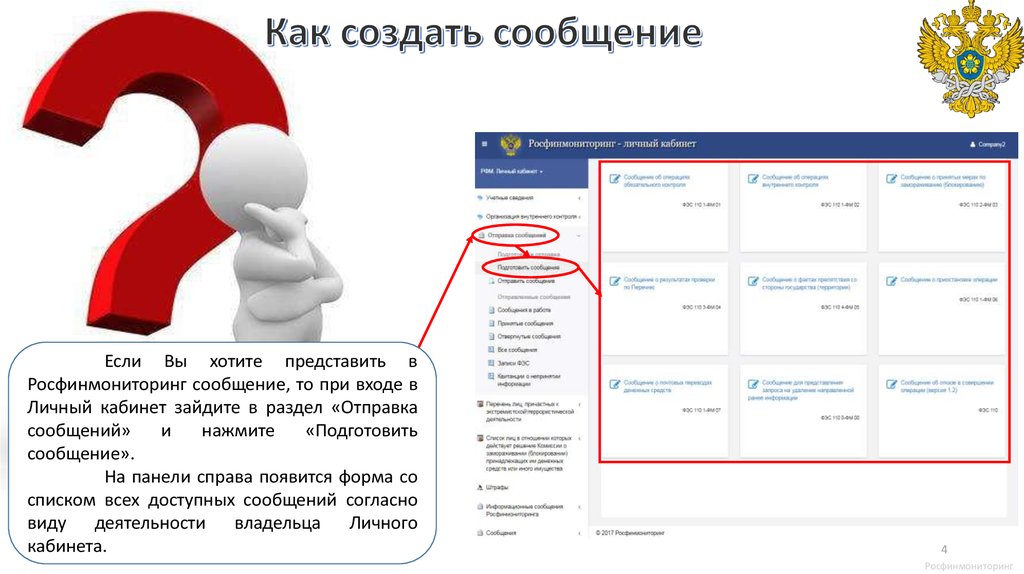
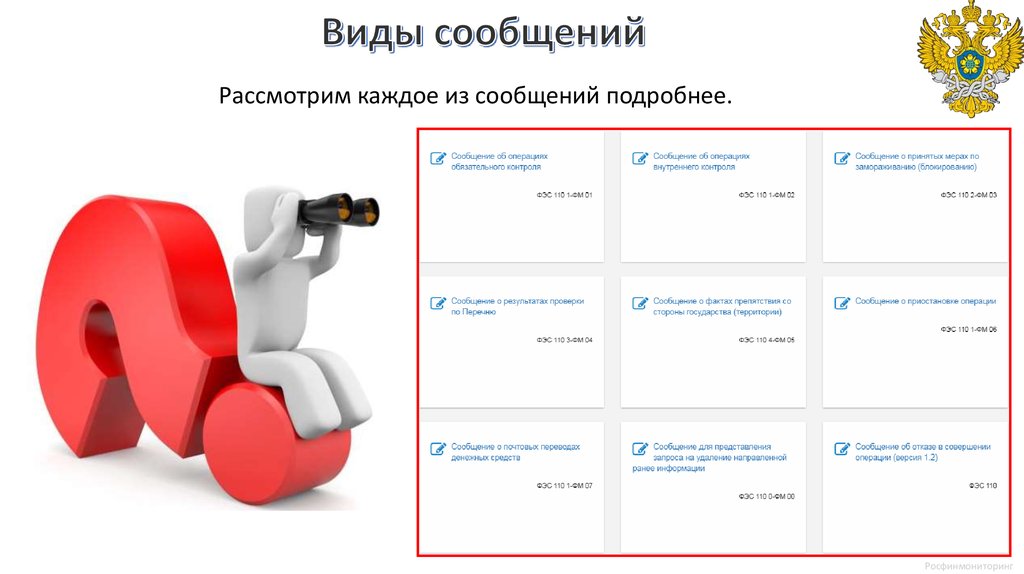
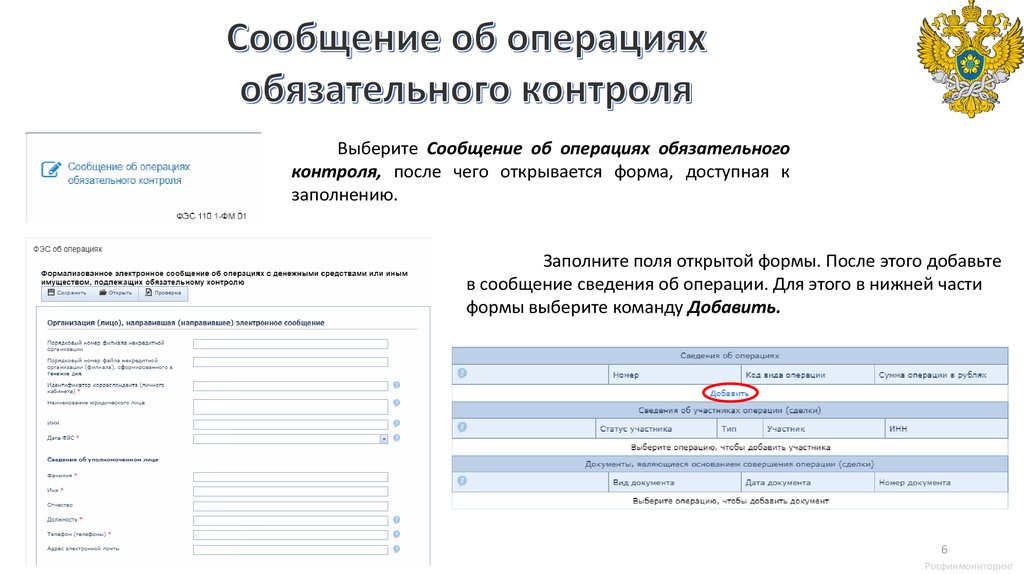
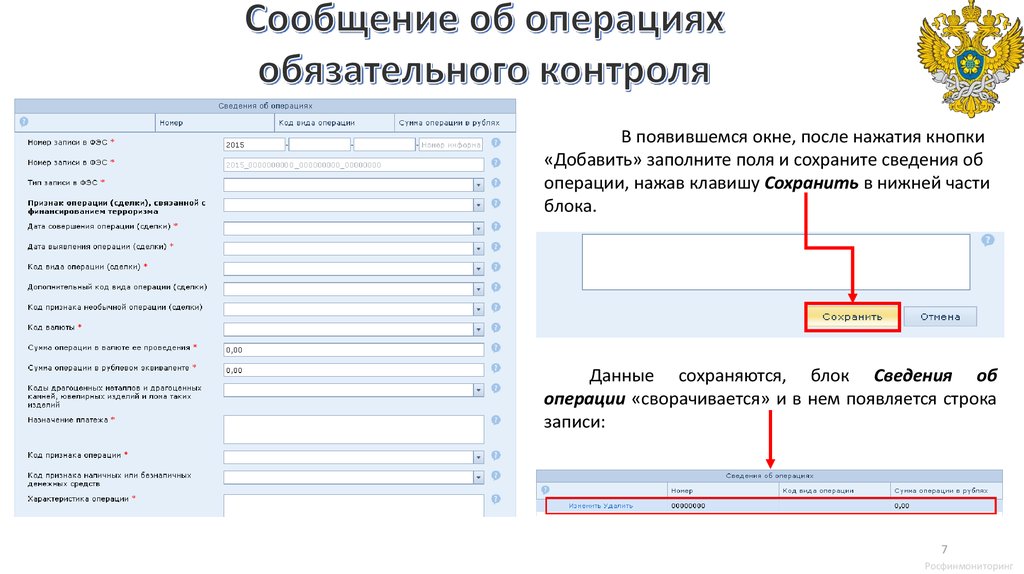
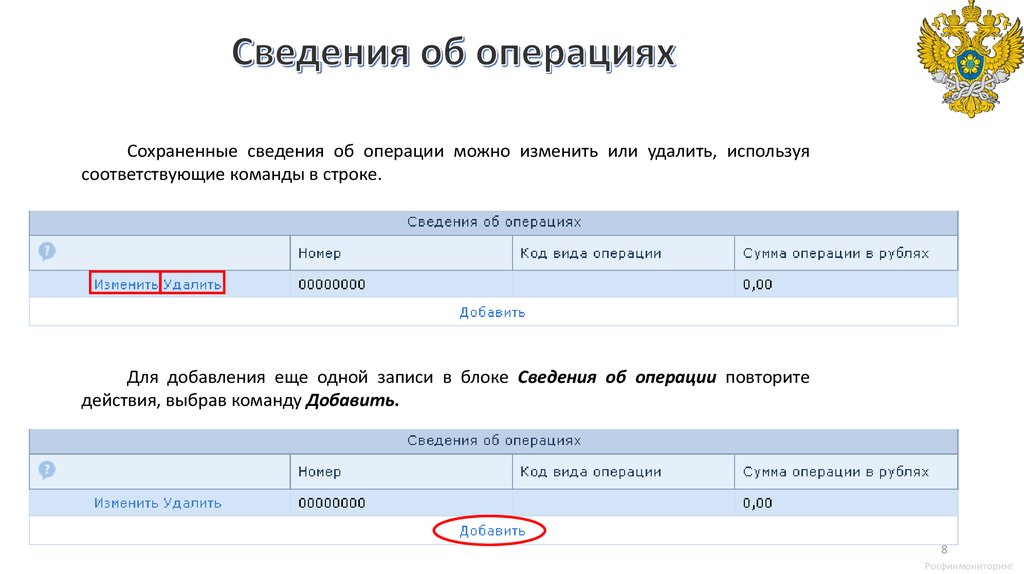
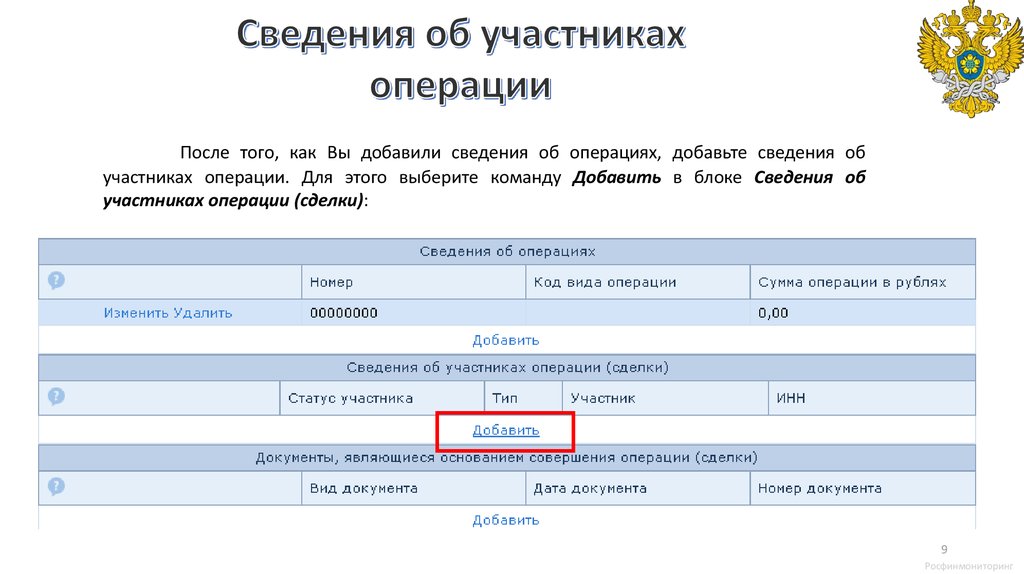
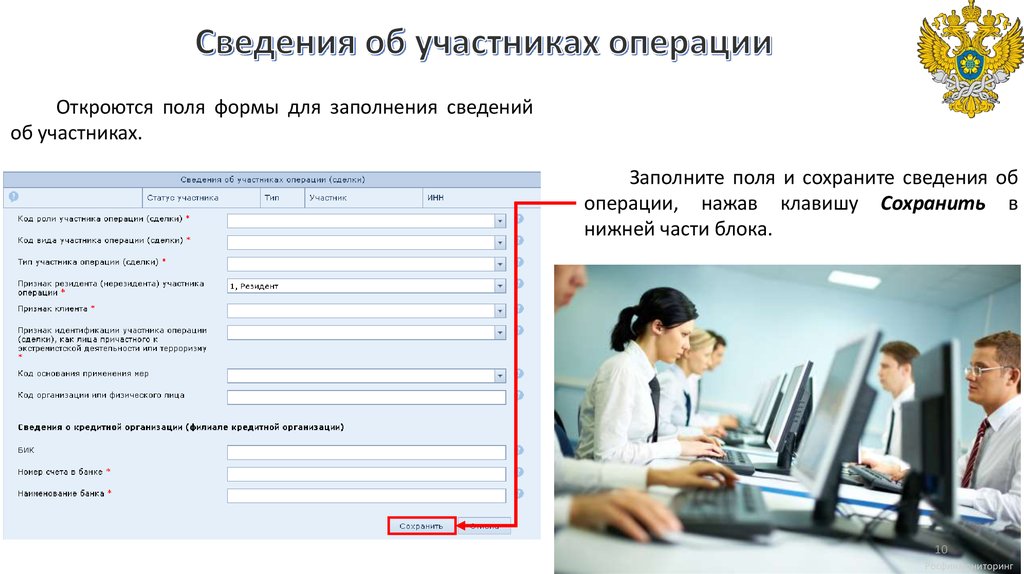
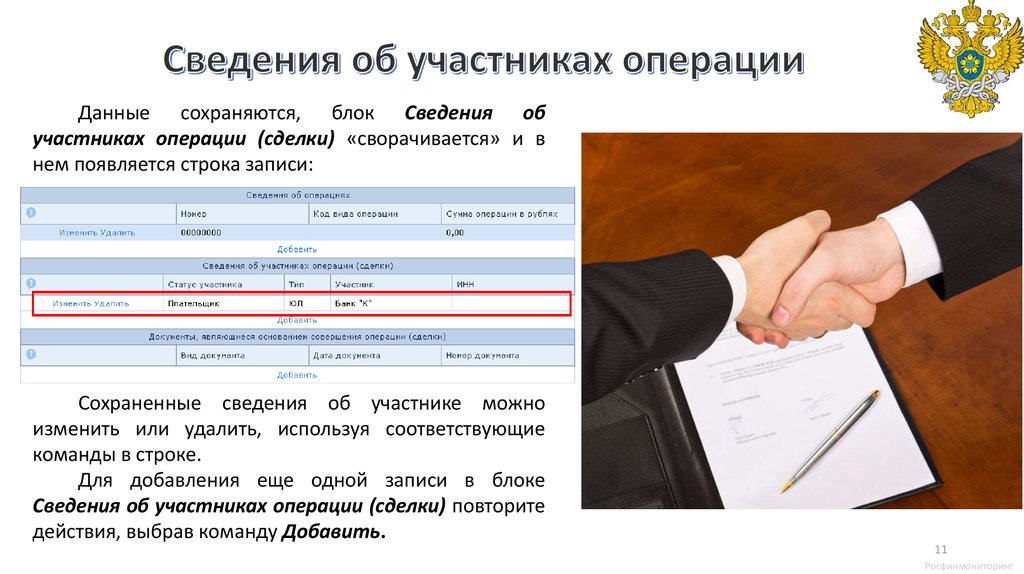
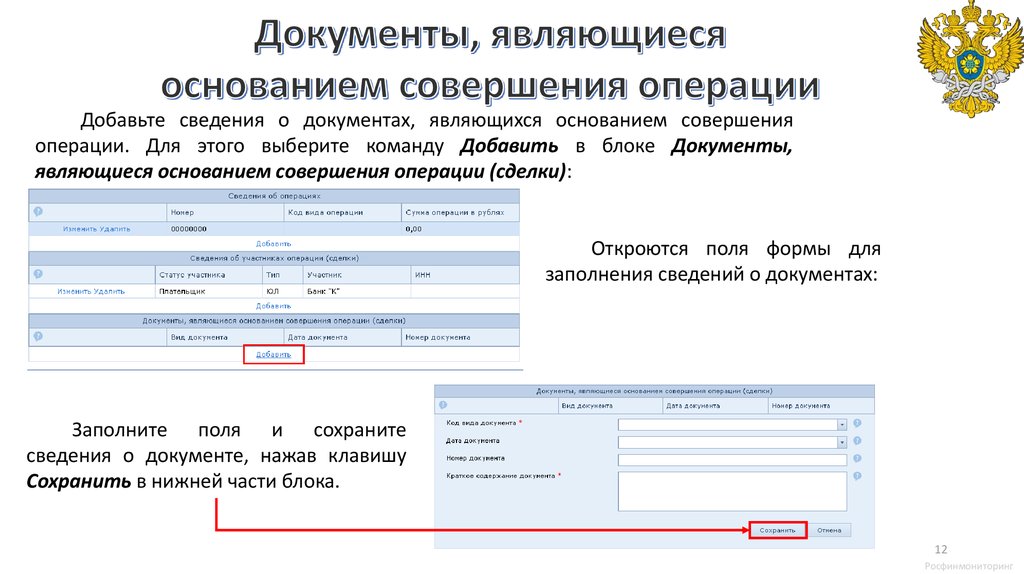
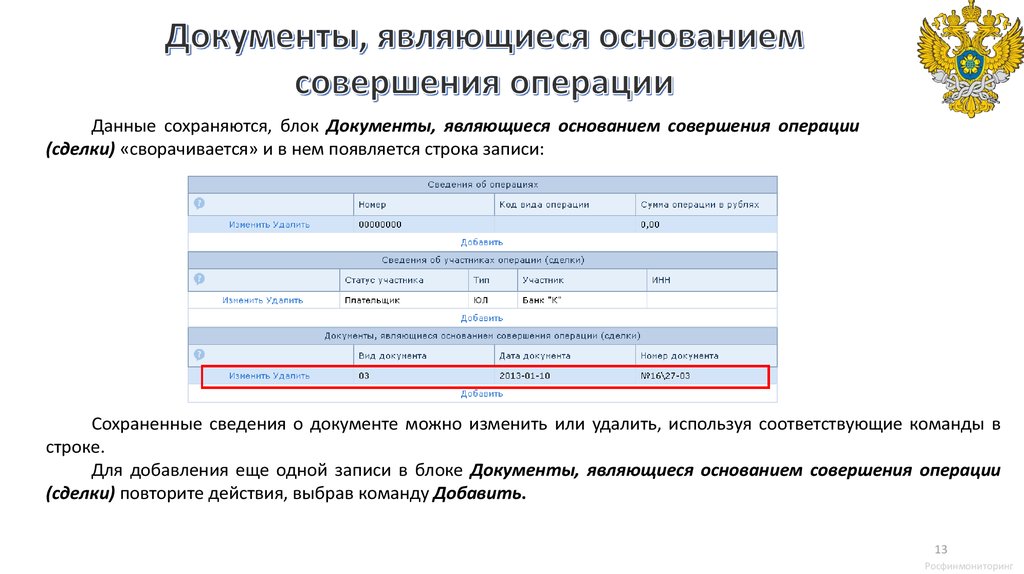
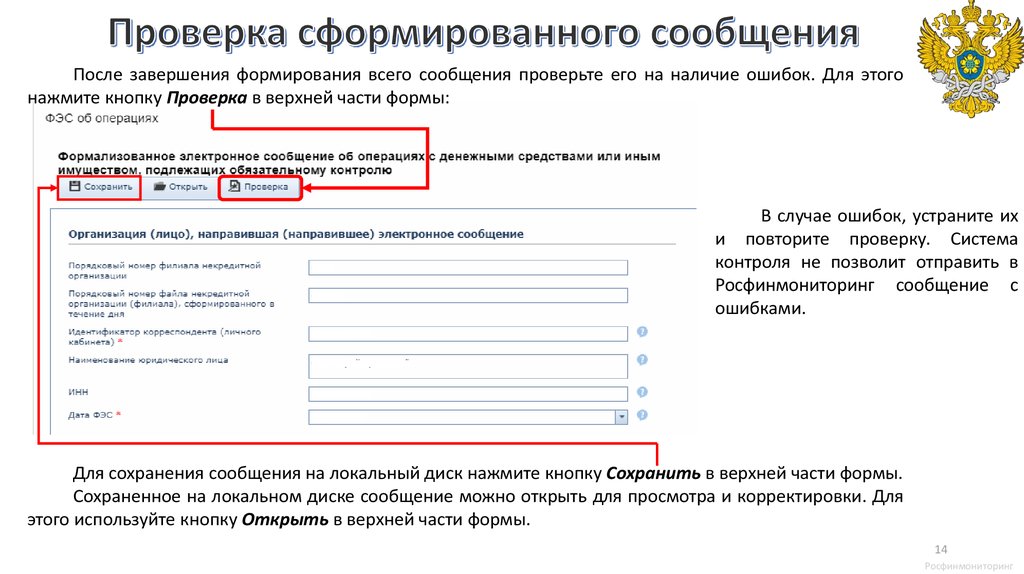
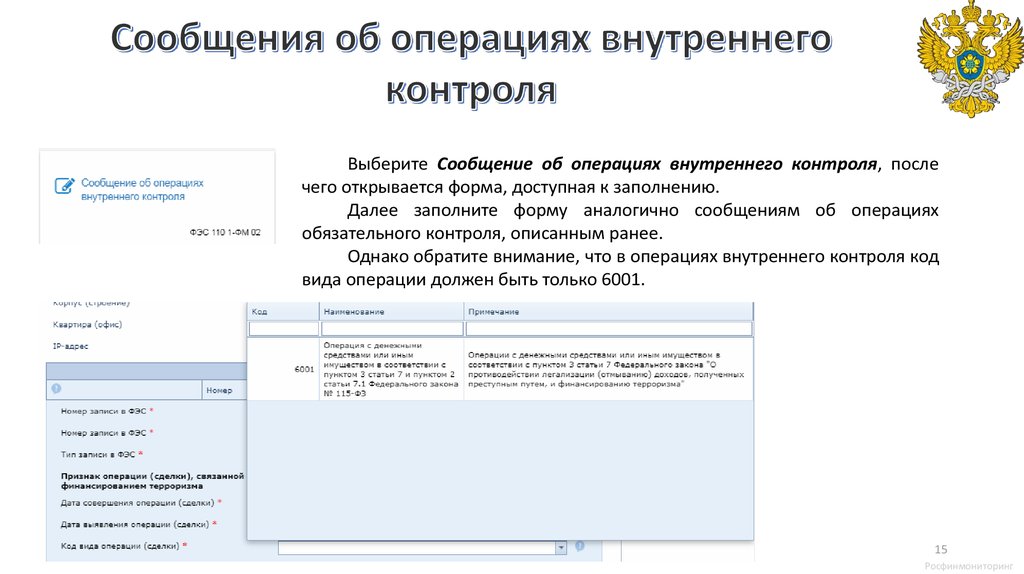
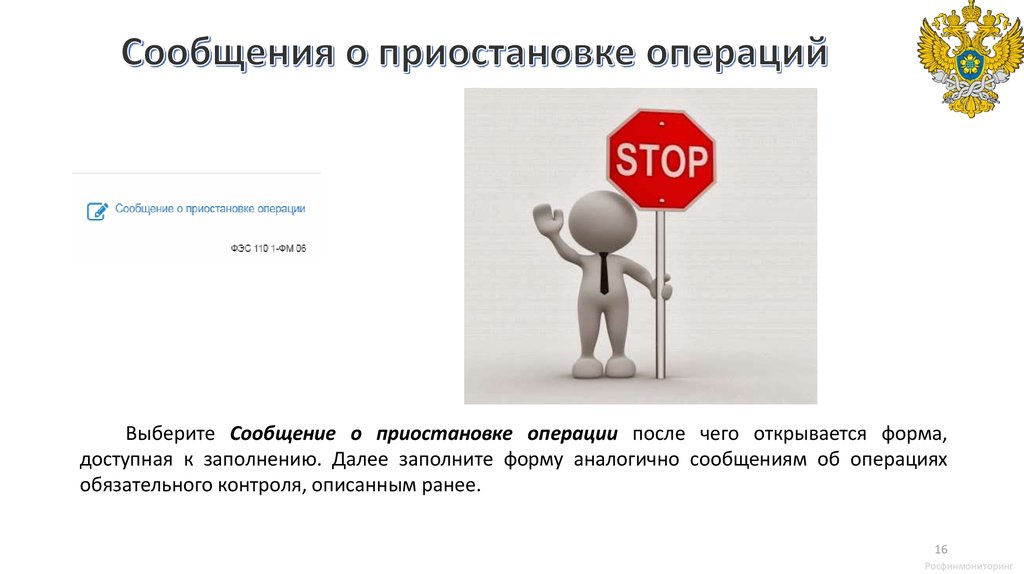
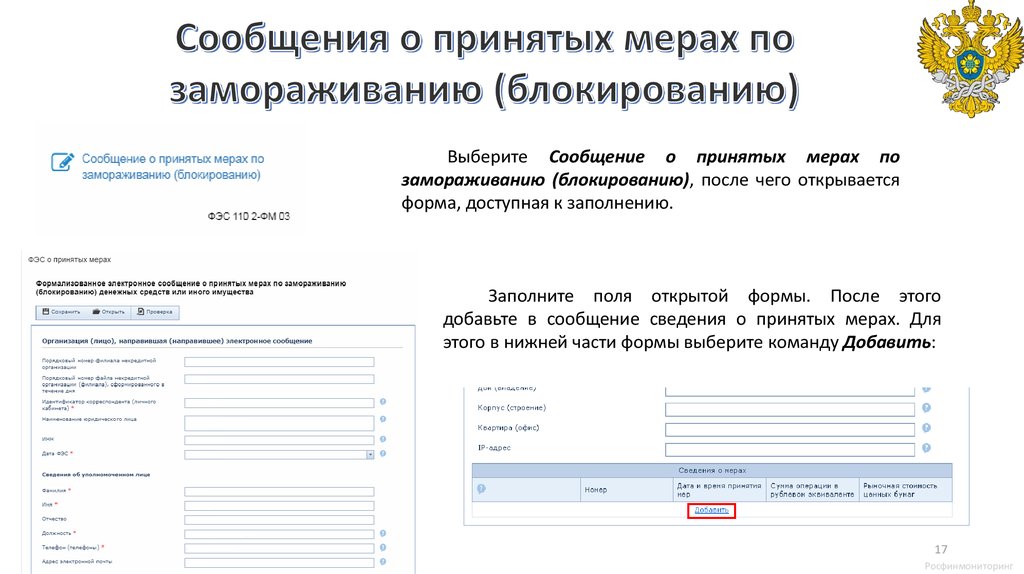
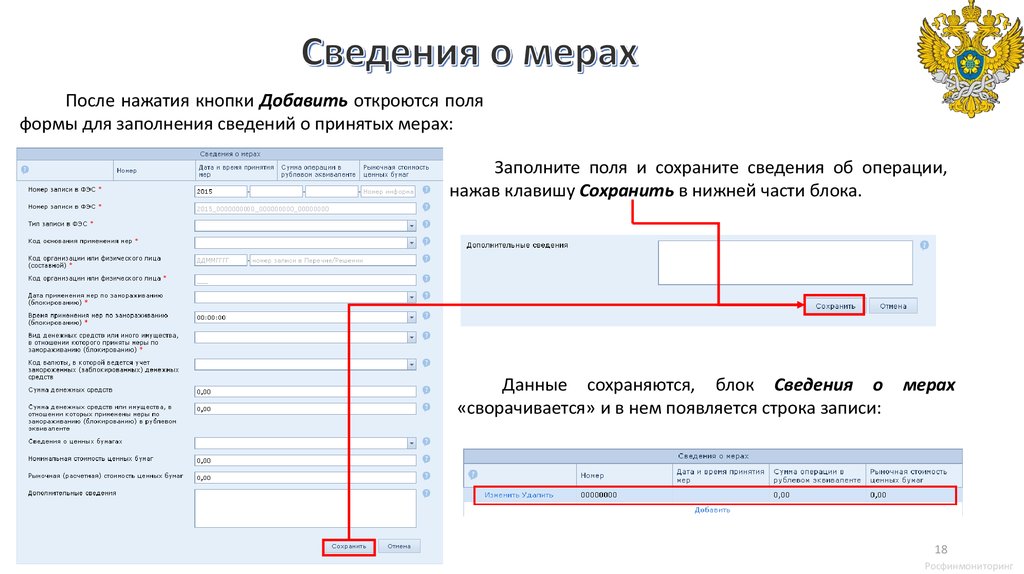
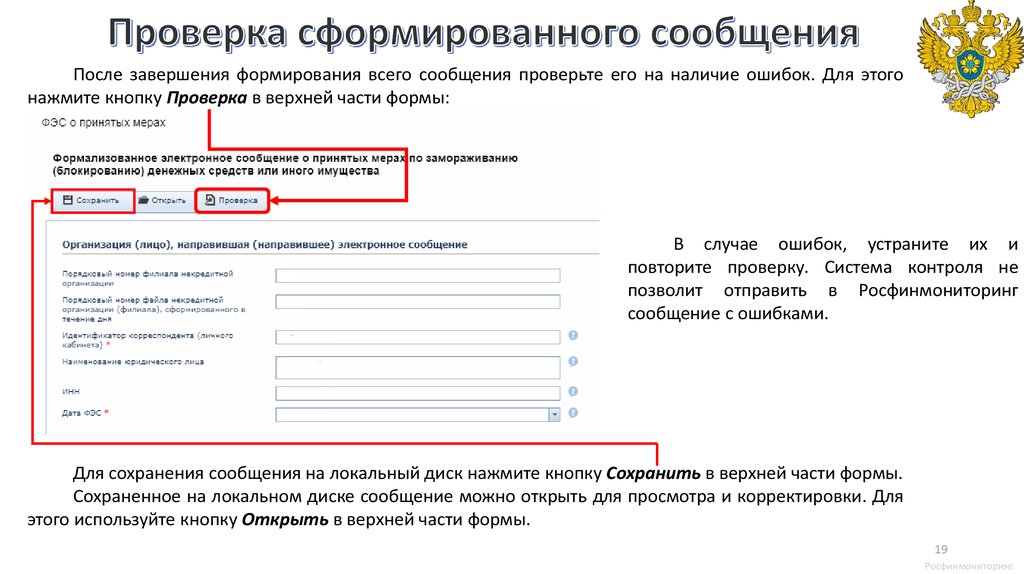
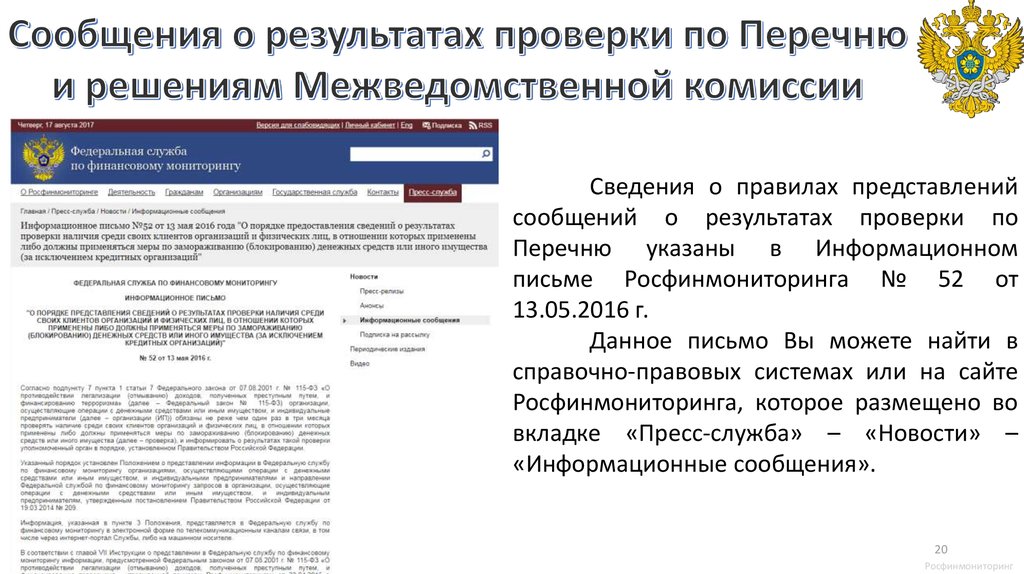

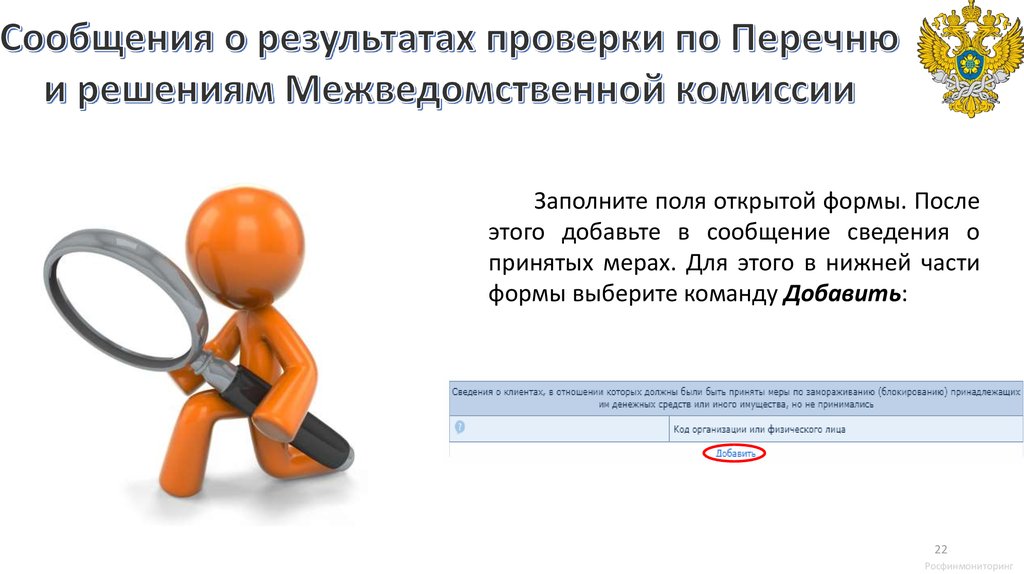
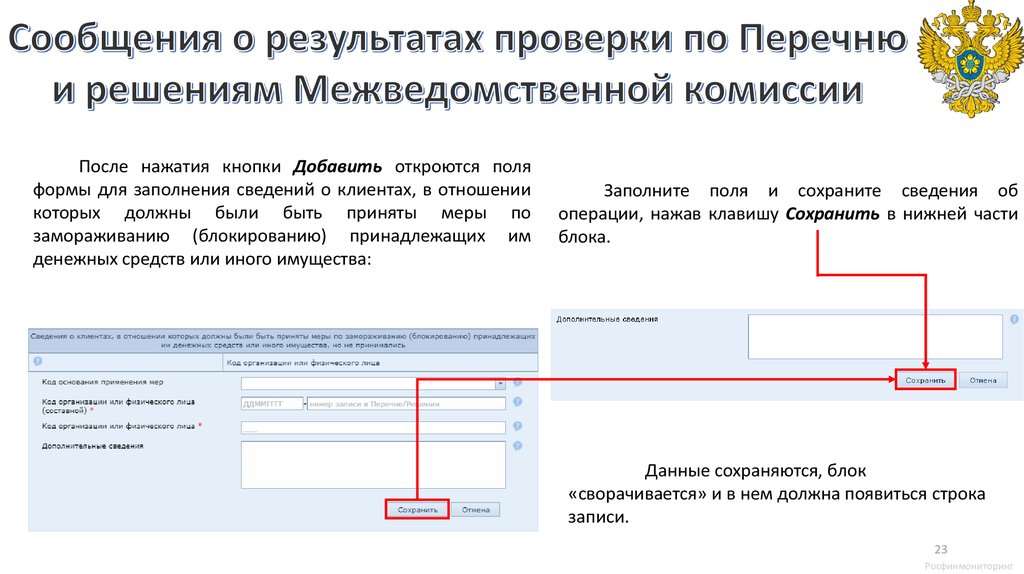
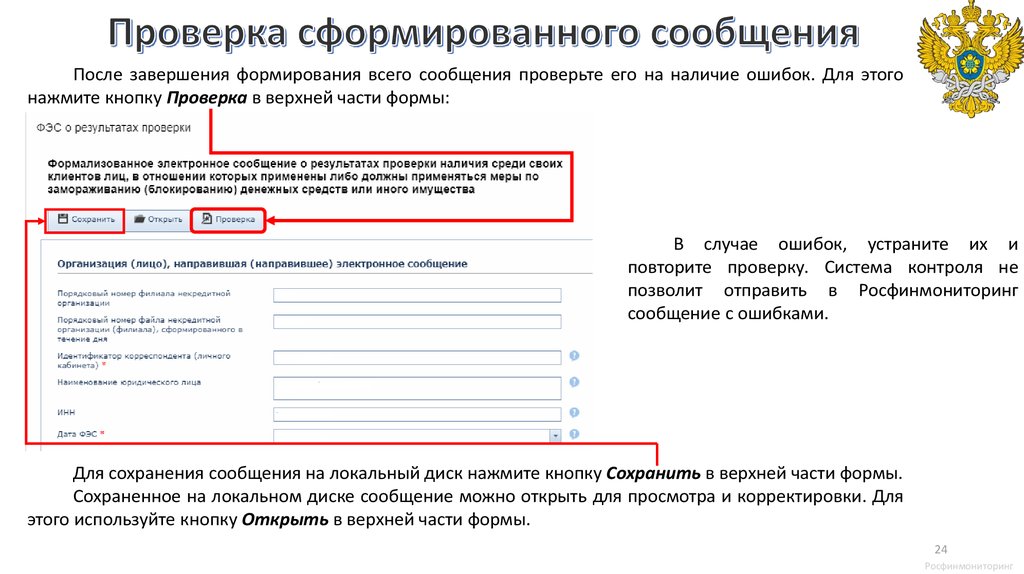
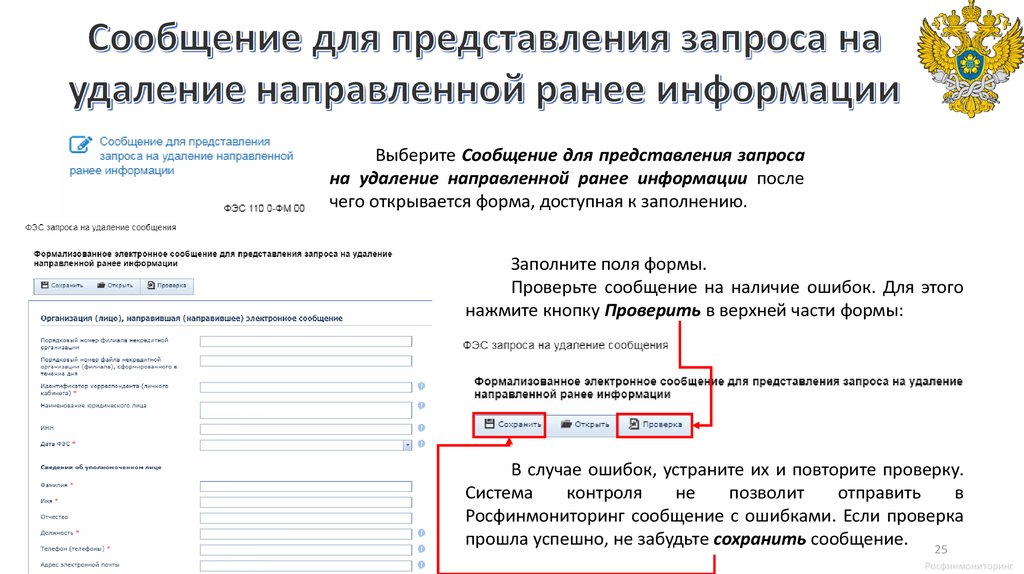
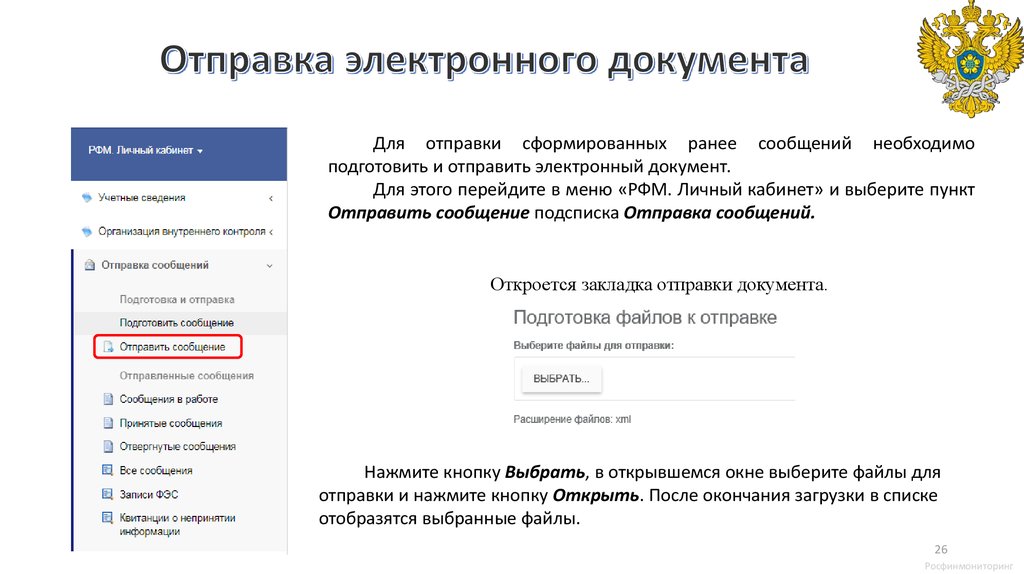
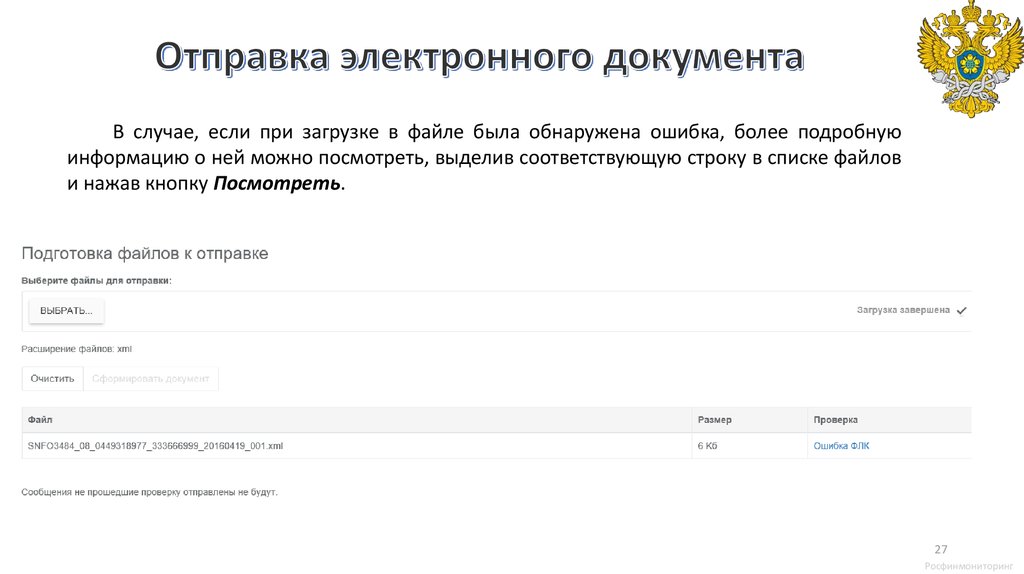
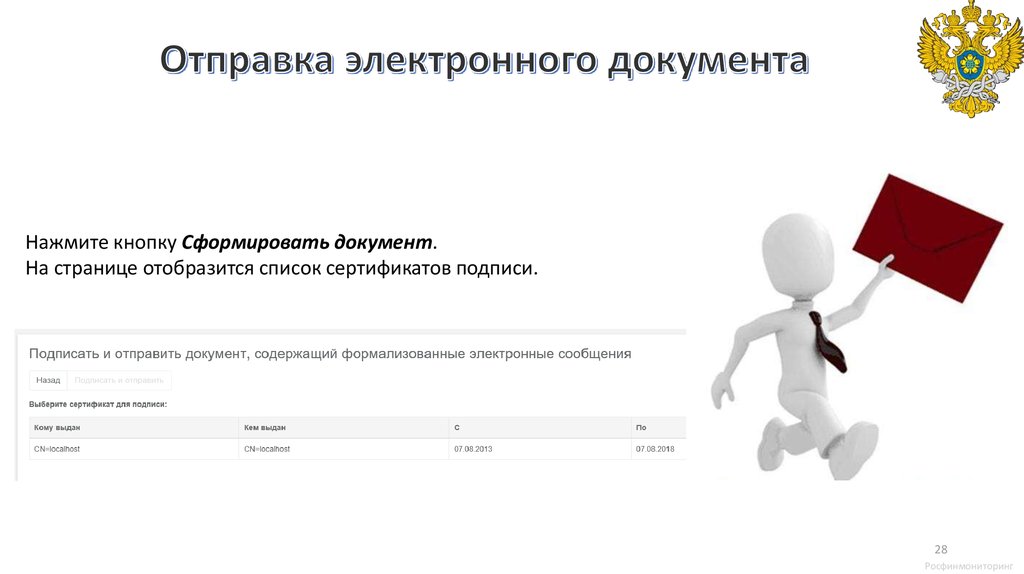
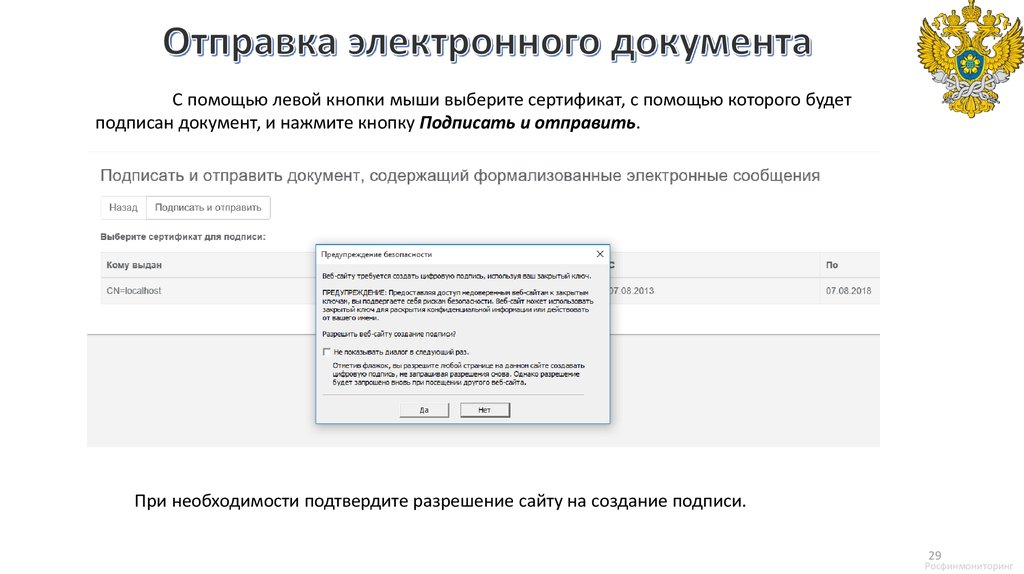
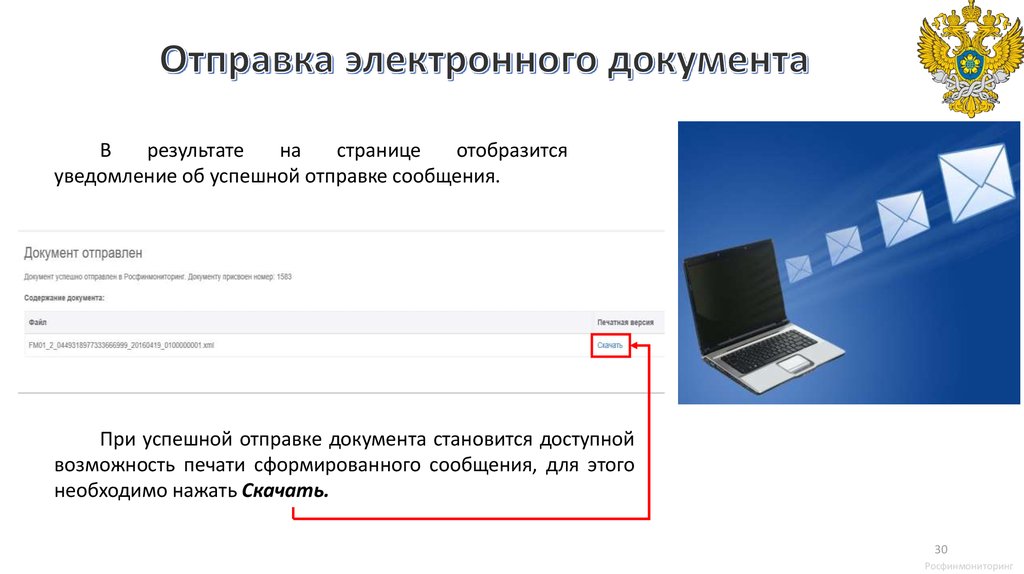

 Интернет
Интернет








